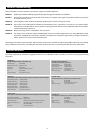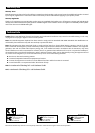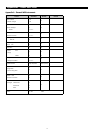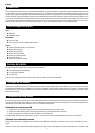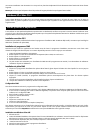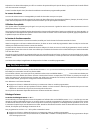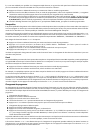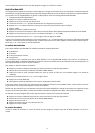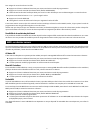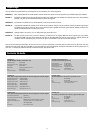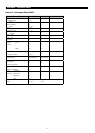17
Windows lancera alors l’installation d’un pilote USB et d’un pilote MIDI. Une fois ces installations terminées, vous pouvez utiliser votre clavier.
Si Windows vous demande de redémarrer votre ordinateur, cliquez sur «Redémarrer».
Installation sous Windows 2000
NOTE : Veuillez vous assurer que vous suivez la procédure d’installation du pilote ci-dessous AVANT de brancher votre Keystation
1. Allumez votre PC.
2. Insérez le CD-ROM d’installation du Keystation. Ouvrez le Poste de travail ou l’Explorateur Windows pour accéder à votre lecteur CD-
ROM. Cliquez sur le dossier “Keystation (49e, 61es ou 88es)”.
3. Ouvrez le dossier Keystation (49e, 61es ou 88es) et cliquez sur l’icône d’installation.
4. Suivez les instructions à l’écran.
5. Quand vous avez terminé, quittez le programme d’installation.
6. Allumez le clavier Keystation. Windows reconnaîtra automatiquement le clavier et demandera le CD-ROM d’installation du Keystation
61es.
7. Sélectionnez le lecteur CD-ROM et cliquez sur “OK.” Windows vous demandera de resélectionner le lecteur CD-ROM pour le pilote
MIDI.
8. Si Windows indique que les pilotes n’ont pas été signés numériquement, cliquez sur «Poursuivre l’installation».
9. Sélectionnez à nouveau le lecteur.
10. Cliquez sur “OK”.
11. Si Windows vous demande de redémarrer votre ordinateur, cliquez sur Redémarrer.
Démarrage
Une fois l’installation terminée, vous devrez configurer votre logiciel musical MIDI pour utiliser le Keystation. Veuillez remarquer que si vous
appuyez sur une touche du clavier, vous n’entendrez aucun son. En effet, quand vous appuyez sur une touche, le clavier envoie les données
MIDI vers l’extérieur. Les données MIDI donnent des instructions sur la façon dont les sons doivent être joués, mais, pour entendre les sons,
vous devez configurer votre logiciel de musique pour la lecture des données MIDI envoyées par le Keystation et pour la diffusion des sons
correspondants. Cette configuration vous entraînera certainement vers un menu Options ou Configurations périphériques (Device Set-Up)
dans votre logiciel de musique afin d’y sélectionner le périphérique approprié. Le Keystation devrait apparaître dans la section réservée
aux périphériques MIDI de votre logiciel sous le nom “USB Audio Device” (Périphérique audio USB) pour Windows XP ou sous “Keystation
(49e, 61es or 88es)” pour les autres systèmes d’exploitation. Veuillez consulter le manuel fourni avec votre logiciel pour une configuration
appropriée.
Noms des touches
Chaque touche blanche du Keystation est libellée par une lettre et un chiffre. La lettre représente la note jouée et le chiffre représente l’octave
(la définition d’»octave» est donnée dans la section suivante).
Bien que les touches noires ne soient pas libellées, elles possèdent aussi des noms. (Par exemple, «F# 4” ou “Eb2”.)
Si le nom d’une touche noire contient un “#”, il s’agit de la touche noire placée au-dessus de la touche blanche dont le nom comporte les
mêmes caractères. Ainsi, “F# 3” désigne la touche noire située au-dessus de la touche blanche F3. Si le nom d’une touche noire comporte
un “b”, c’est qu’il se rapporte à la touche noire placée au-dessous de la touche blanche dont le nom comporte les mêmes caractères. Ainsi,
“Eb3” désigne la touche noire située au-dessous de la touche blanche E3. Il s’ensuit que la touche noire entre C3 et D3 est à la fois C# 3 et
Db3.
Boutons d’octaves
Une octave contient 12 notes. Chaque octave est représentée sur votre Keystation par des zones noires et blanches commençant par C.
Chaque octave reçoit un numéro.
Si vous appuyez une fois sur le bouton d’octave “+”, la DEL située au-dessus du bouton d’octaves “-” s’éteindra, ce qui indique que l’octave
du clavier est maintenant décalée vers le haut. Si vous appuyez encore sur le bouton d’octaves “+”, vous monterez encore d’une octave, et
ainsi de suite. Il est possible de faire monter ou descendre le clavier de 3 octaves à partir de l’octave de départ 0.
Pour décaler l’octave vers le bas, appuyez sur le bouton d’octaves “-”, et vous remarquerez que la DEL au-dessus du bouton d’octaves
“+” s’éteindra. Si seule la DEL située au-dessus du bouton d’octaves “-” est allumée, cela signifie que l’octave est décalée vers le bas. Au
contraire, si seule la DEL située au-dessus du bouton d’octaves “+” est allumée, cela signifie que l’octave est décalée vers le haut.
Pour retourner à l’octave 0, appuyez en même temps sur les deux boutons d’octaves “+” et “-». Les deux témoins lumineux s’allumeront, ce
qui indique que l’octave est revenue à 0.
La molette de pitch-bend
Comme son nom l’indique, la molette de pitch-bend est principalement utilisée pour modifier la hauteur tonale des notes jouées sur le clavier.
Ceci vous permet de jouer des phrases musicales qui ne sont pas normalement associées au son d’un clavier; par exemple, des riffs de
guitare.
C’est votre source sonore qui détermine jusqu’à quel point vous pouvez modifier la hauteur tonale de la note. Le réglage habituel est de deux
demi-tons, mais il peut aller jusqu’à deux octaves +/-.
La molette de modulation
La molette de modulation est généralement utilisée pour moduler le son que vous jouez. Ce type de contrôleur en temps réel a d’abord été